การพิมพ์เอกสารในหน่วยความจำของ เครื่องพิมพ์
คุณสามารถพิมพ์เอกสารที่ระบุในหน่วยความจำของเครื่องพิมพ์หรือพิมพ์เอกสารที่ได้รับทั้งหมดในหน่วยความจำในครั้งเดียว
เมื่อพิมพ์เอกสารที่ระบุ คุณจะต้องระบุเอกสารตามหมายเลขรับส่ง หากคุณไม่ทราบหมายเลขรับส่งสำหรับเอกสารเป้าหมายของคุณ ให้พิมพ์รายการเอกสาร (รายการหน่วยความจำ(MEMORY LIST)) เสียก่อน
-
เลื่อนหน้าจอหน้าแรก แล้วแตะที่
 แฟกซ์(FAX)
แฟกซ์(FAX)หน้าจอสแตนด์บายสำหรับแฟกซ์จะแสดงขึ้น
-
แตะ ฟังก์ชัน(Function list)
หน้าจอ ฟังก์ชัน(Function list) จะแสดงขึ้น
-
แตะ อ้างอิงหน่วยความจำ(Memory reference)
รายการเอกสารจะแสดงขึ้น
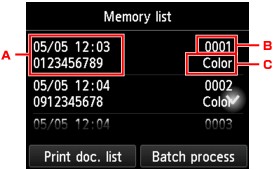
-
วันที่และเวลาของการรับส่งและหมายเลขแฟกซ์/โทรศัพท์
-
หมายเลขรับส่ง (TX/RX NO.)
หมายเลขการรับส่งตั้งแต่ '0001' ถึง '4999' ระบุเอกสารที่ส่ง
หมายเลขการรับส่งตั้งแต่ '5001' ถึง '9999' ระบุเอกสารที่ได้รับ
-
ข้อมูลสี
สี(Color) แสดงขึ้นสำหรับ การส่ง/การรับสี ไม่มีอะไรแสดงสำหรับ การส่ง/การรับขาวดำ
 หมายเหตุ
หมายเหตุ- หากไม่มีเอกสารเก็บไว้ในหน่วยความจำของเครื่องพิมพ์ หน้าจอ ไม่มีเอกสารในหน่วยความจำ(There is no document in memory.) จะแสดงขึ้น แตะ OK เพื่อกลับไปยังหน้าจอก่อนหน้า
-
-
เลือกเมนูการพิมพ์
-
พิมพ์รายการเอกสาร (รายการหน่วยความจำ(MEMORY LIST)):
คุณสามารถพิมพ์รายการเอกสารในหน่วยความจำของเครื่องพิมพ์ด้วยการแตะ พิมพ์ลิสต์(Print doc. list)
เมื่อหน้าจอยืนยันการพิมพ์แสดงขึ้น ให้แตะ ใช่(Yes) เริ่มการพิมพ์
รายการหน่วยความจำ(MEMORY LIST) แสดงหมายเลขรับส่งสำหรับแฟกซ์ที่ยังไม่ได้ส่งหรือยังไม่ได้พิมพ์ (TX/RX NO.) โหมดรับส่ง หมายเลขของผู้รับ และวันที่และเวลาที่รับส่ง
หมายเลขการรับส่งตั้งแต่ "0001" ถึง "4999" บน รายการหน่วยความจำ(MEMORY LIST) ระบุเอกสารที่ส่ง หมายเลขการรับส่งตั้งแต่ "5001" ถึง "9999" บน รายการหน่วยความจำ(MEMORY LIST) ระบุเอกสารที่ได้รับ
-
การระบุเอกสารสำหรับพิมพ์:
เลือกเอกสารที่จะพิมพ์บนหน้าจอ รายการหน่วยความจำ(Memory list) แตะ พิมพ์เอกสารที่ระบุ(Print specified document)
 หมายเหตุ
หมายเหตุ- หากเอกสารที่ระบุไม่ได้ถูกเก็บไว้ในหน่วยความจำของเครื่องพิมพ์ ไม่มีเอกสารที่สามารถพิมพ์ได้(There is no document that can be printed.) จะแสดงขึ้น แตะ OK เพื่อกลับไปยังหน้าจอก่อนหน้า
หน้าจอยืนยันเพื่อเลือกว่าจะพิมพ์เฉพาะหน้าแรกของเอกสารเท่านั้นจะแสดงขึ้น
หากคุณเลือก ใช่(Yes) มีเพียงหน้าแรกของเอกสารเท่านั้นที่จะถูกพิมพ์ เอกสารที่ยังเก็บไว้ในหน่วยความจำของเครื่องพิมพ์
หากคุณเลือก ไม่ใช่(No) เอกสารทุกหน้าจะถูกพิมพ์ หน้าจอยืนยันว่าจะลบเอกสารที่ถูกพิมพ์ในหน่วยความจำของเครื่องพิมพ์หรือไม่จะแสดงขึ้นหลังพิมพ์
-
หากต้องการพิมพ์เอกสารที่ได้รับทั้งหมดที่เก็บไว้ในหน่วยความจำของเครื่องพิมพ์:
แตะ ผลเป็นชุด(Batch process) จากนั้นแตะ พิมพ์เอกสารรับ(Print all RX documents)
เมื่อหน้าจอยืนยันการพิมพ์แสดงขึ้น ให้แตะ ใช่(Yes) เอกสารทั้งหมดในหน่วยความจำของเครื่องพิมพ์ถูกพิมพ์
ในแต่ละครั้งที่พิมพ์เอกสาร หน้าจอยืนยันว่าจะลบเอกสารที่ถูกพิมพ์ในหน่วยความจำของเครื่องพิมพ์หรือไม่จะแสดงขึ้น
หากคุณแตะ ใช่(Yes) เอกสารที่พิมพ์แล้วในหน่วยความจำของเครื่องพิมพ์จะถูกลบ
-

